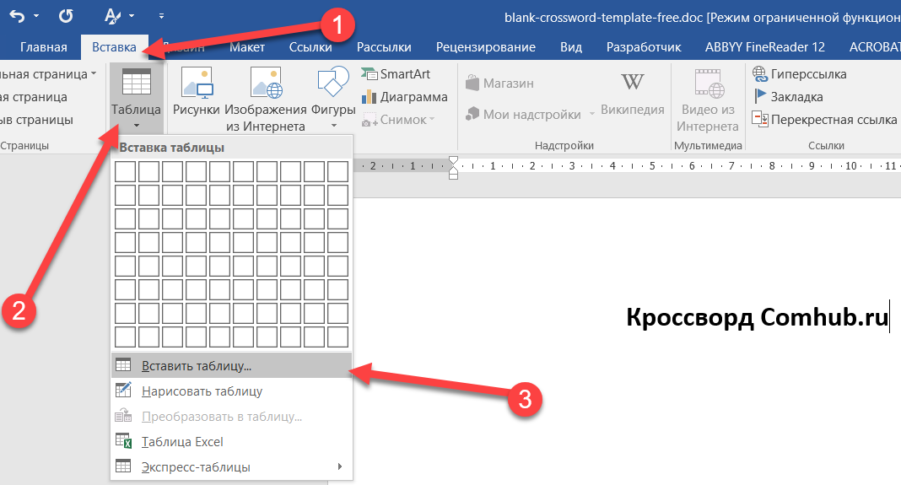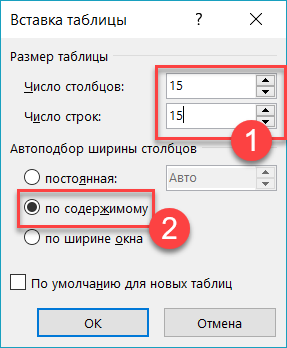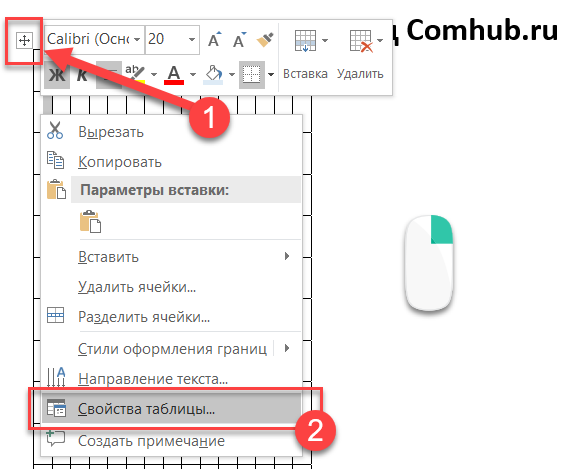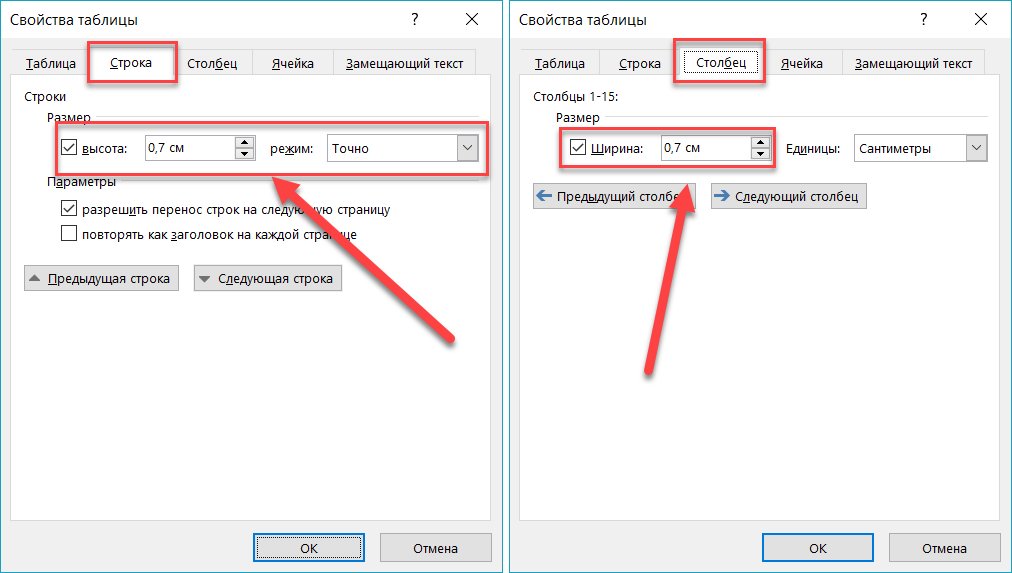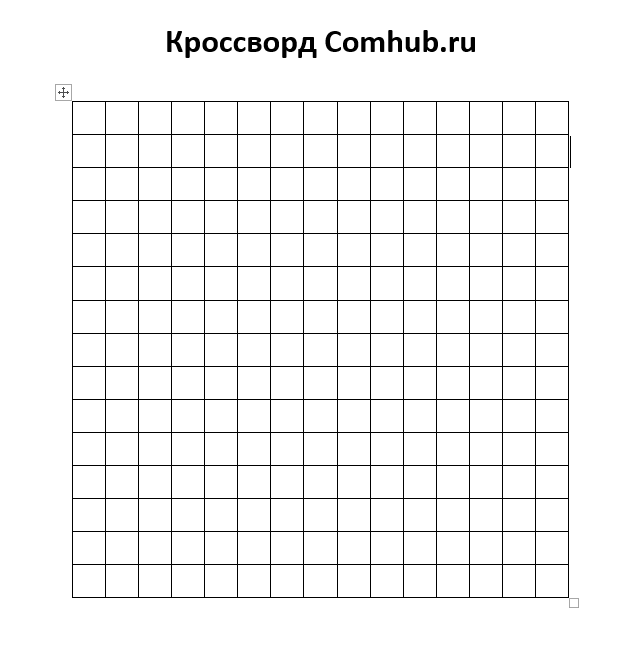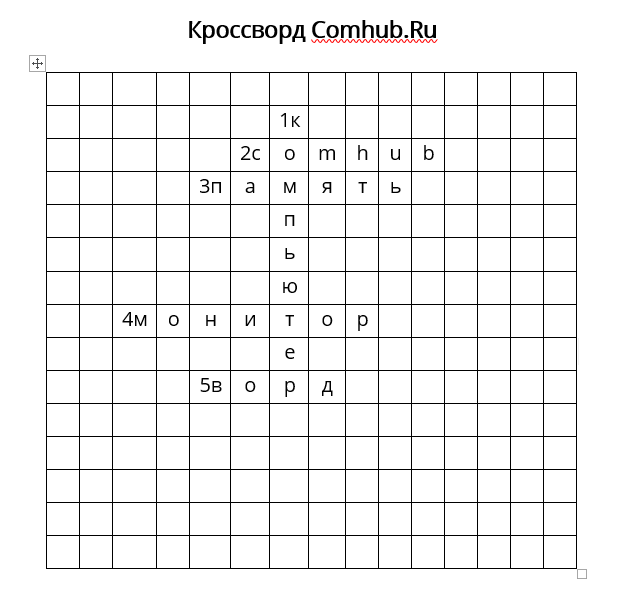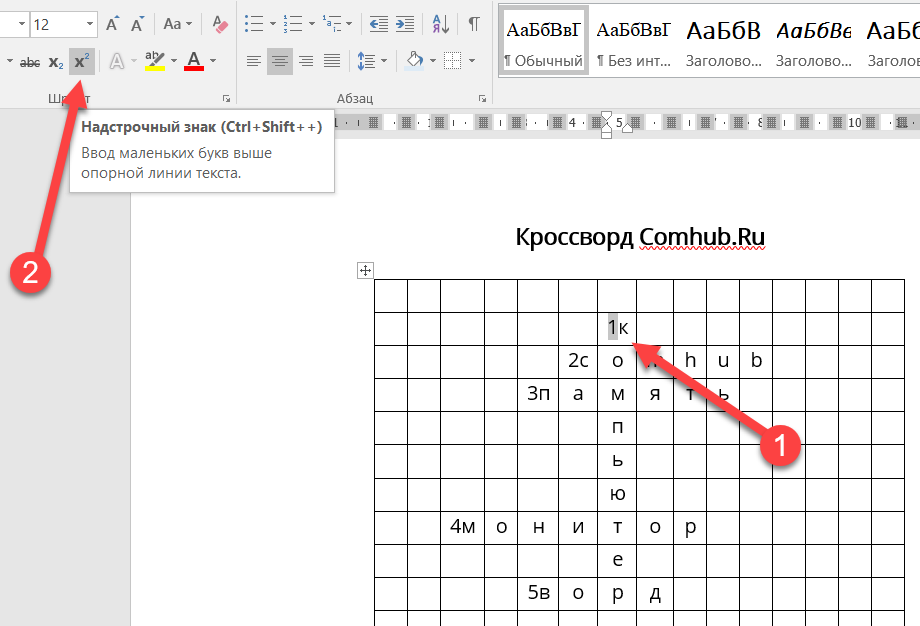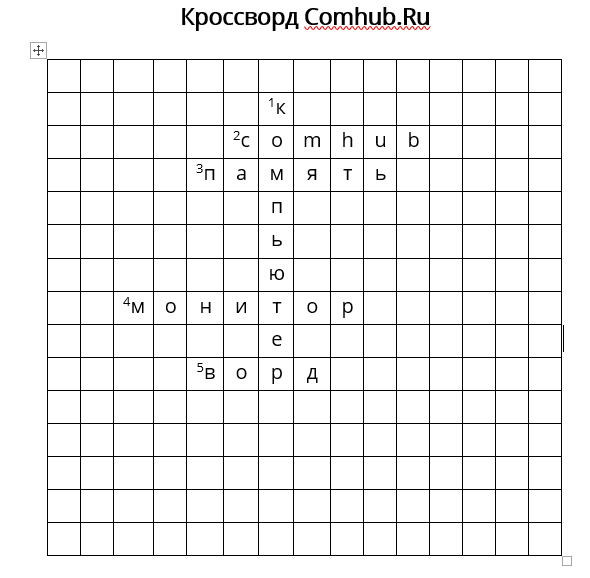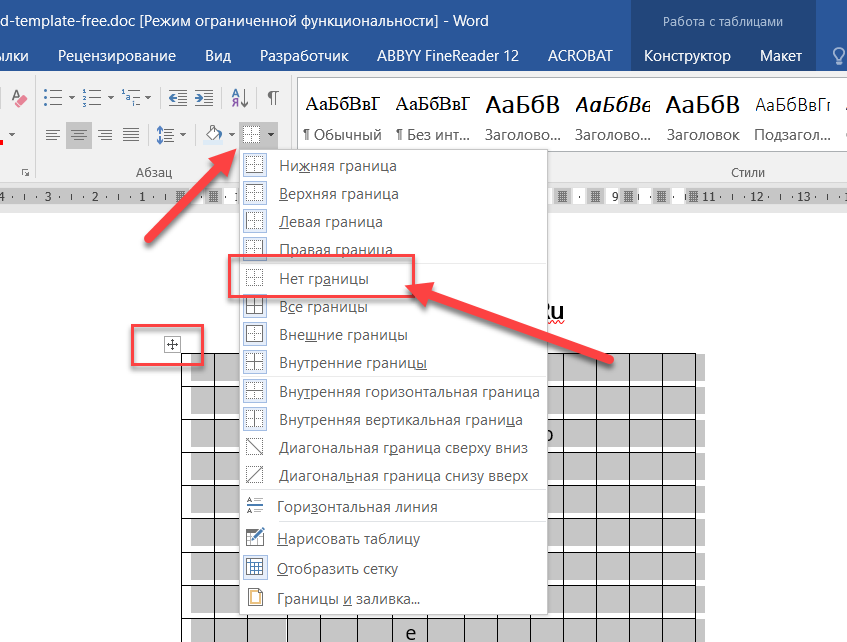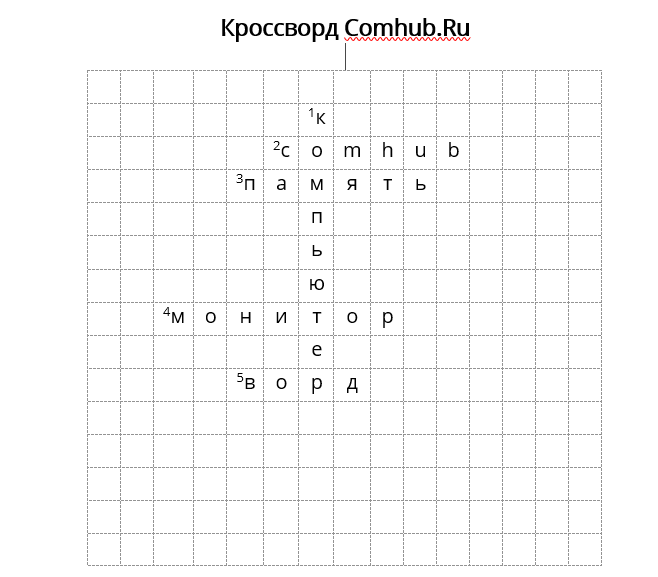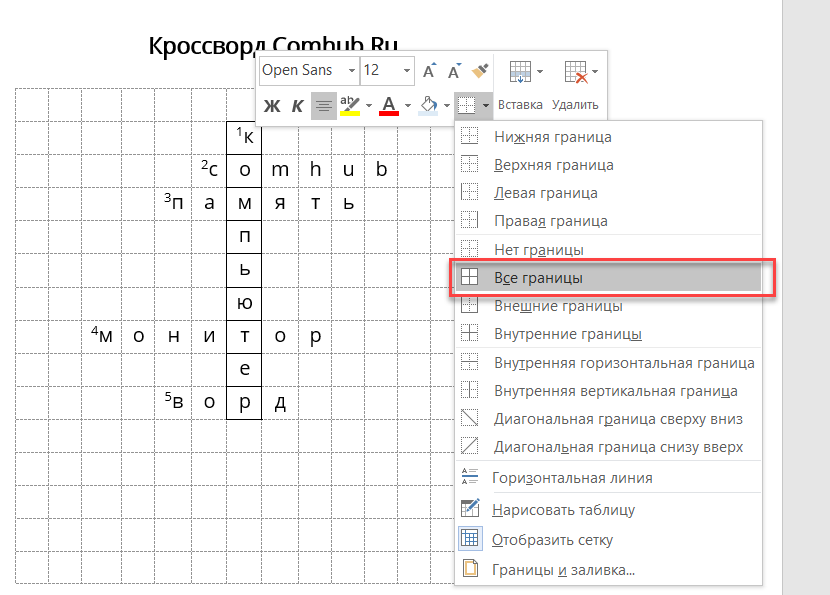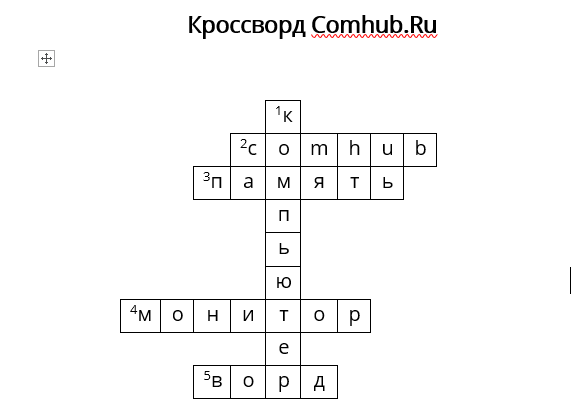Урок № 6
Тема урока:
«Создание интерактивных кроссвордов в текстовом редакторе Word »
Урок разработан учителями информатики:
Яковлевой А.А.
Осипенковой Е.Н.
источник шаблона: А.А.Сабатаева, учитель биологии и географии МОУ «Верх – Обская сош имени М.С.Евдокимова», сайт http://pedsovet.su/.
стр. 2
1
На этом уроке мы:
- вспомним технику безопасности при работе за компьютером;
- научимся создавать кроссворды в текстовом редакторе Word .
стр. 3
2
Итак, повторим – технику безопасности .
- бережно обращайся с техникой;
- запрещается трогать провода, разъемы и устройства заземления;
- запрещается прикасаться к экрану и к тыльной стороне монитора;
- запрещается подвергать части компьютера ударам или воздействию влаги;
- работать нужно только на исправном оборудовании;
- перед началом работы освободи рабочее пространство от лишних предметов;
- сидеть нужно прямо, спину держать ровно, голову не наклонять ( посмотреть рисунок ).
стр. 4
стр. 2
3
вернуться
Теперь приступим к созданию интерактивного кроссворда.
У нас есть кроссворд который мы уже придумали, его мы и будим переносить в Word .
Первое что мы сделаем это запустим текстовый редактор Microsoft Office Word 200 3 .
стр. 5
стр. 3
4
Для оформления заголовка нашего кроссворда используем шрифты WordArt .
Выберем объект WordArt , напечатаем название нашего кроссворда «Кроссворд про сказки».
Зададим:
размер — 36 кеглей;
название шрифта — Comic Sans MS ;
начертание шрифта — полужирный.
Выберем заливку – «Пустыня» из заготовок.
стр. 6
стр. 4
5
Вставим в документ таблицу, в которой количество строк и столбцов соответствует максимальному количеству клеток кроссворда по горизонтали и вертикали (13 X 17).
стр. 7
стр. 5
6
Выделим таблицу, установим ширину и высоту ячеек таким образом, чтобы ячейки получились квадратные.
стр. 8
стр. 6
7
Уберем в таблице границы, отобразив сетку. Выделяя нужные блоки ячеек, устанавливаем границы (цветные границы, заливку)
стр. 9
стр. 7
8
Выделяем таблицу, устанавливаем тип шрифта, расположение символов в ячейках. Проставляем цифры в нужных ячейках.
стр. 10
стр. 8
9
Набираем вопросы для кроссворда.
стр. 11
стр. 9
10
У нас получилось следующие:
Для просмотра кроссворда в текстовом редакторе Word нажми сюда .
стр. 12
стр. 10
11
Мы хорошо поработали, а теперь немножко отдохнем. Сделаем гимнастику для глаз.
Нажми на картинку.
стр. 13
стр. 11
12
вернуться
Итак, мы создали кроссворд с пустой сеткой и вопросами.
Теперь сделаем второй экземпляр кроссворда, но уже с ответами.
Для этого мы:
Выделим название нашего кроссворда и с помощью операции копирования перенесем его в новый текстовый документ, также поступим и с кроссвордом.
Заполним кроссворд ответами.
стр. 14
стр. 12
13
У нас получилось следующие:
Для просмотра кроссворда в текстовом редакторе Word нажми сюда .
стр. 1 5
стр. 1 3
1 4
Итог урока:
Сегодня мы вспомнили технику безопасности при работе за компьютером и научились создавать кроссворд в текстовом редакторе Word .
стр. 1 6
стр. 1 4
1 5
Домашние задание
Создай кроссворд в тестовом редакторе Word . У тебя должно получится 2 экземпляра:
- чистая сетка кроссворда с вопросами;
- заполненный кроссворд (с ответами).
стр. 1 7
стр. 1 5
1 6
Спасибо за урок!
Приятного отдыха!
выход
стр. 1 6
1 7
Скачать материал
Выберите документ из архива для просмотра:
кроссворд про сказки — ответы.doc
кроссворд про сказки(1).doc
Урок № 6.Создание кроссворда в Word.ppt
~$оссворд про сказки(1).doc
Выбранный для просмотра документ кроссворд про сказки — ответы.doc
Скачать материал




- Сейчас обучается 84 человека из 34 регионов




Выбранный для просмотра документ кроссворд про сказки(1).doc
Скачать материал
Выбранный для просмотра документ Урок № 6.Создание кроссворда в Word.ppt

Скачать материал
Описание презентации по отдельным слайдам:
-
1 слайд
Урок № 6
Тема урока:
«Создание интерактивных кроссвордов в текстовом редакторе Word»Урок разработан учителями информатики:
Яковлевой А.А.
Осипенковой Е.Н.источник шаблона: А.А.Сабатаева, учитель биологии и географии МОУ «Верх – Обская сош имени М.С.Евдокимова», сайт http://pedsovet.su/.
стр. 2
1 -
2 слайд
На этом уроке мы:
вспомним технику безопасности при работе за компьютером;
научимся создавать кроссворды в текстовом редакторе Word.стр. 3
2 -
3 слайд
Итак, повторим – технику безопасности.
бережно обращайся с техникой;
запрещается трогать провода, разъемы и устройства заземления;
запрещается прикасаться к экрану и к тыльной стороне монитора;
запрещается подвергать части компьютера ударам или воздействию влаги;
работать нужно только на исправном оборудовании;
перед началом работы освободи рабочее пространство от лишних предметов;
сидеть нужно прямо, спину держать ровно, голову не наклонять (посмотреть рисунок).
стр. 4
3
стр. 2 -
-
5 слайд
Теперь приступим к созданию интерактивного кроссворда.
У нас есть кроссворд, который мы уже придумали, его мы и будем переносить в Word.
Первое, что мы сделаем, это запустим текстовый редактор Microsoft Office Word.
стр. 5
4
стр. 3 -
6 слайд
Для оформления заголовка нашего кроссворда используем шрифты WordArt.
Выберем объект WordArt, напечатаем название нашего кроссворда «Кроссворд про сказки».
Зададим:
размер — 36 кеглей;
название шрифта — Comic Sans MS;
начертание шрифта — полужирный.
Выберем заливку «Пустыня» из заготовок.Кроссворд про сказки
стр. 6
5
стр. 4 -
7 слайд
Вставим в документ таблицу, в которой количество строк и столбцов соответствует максимальному количеству клеток кроссворда по горизонтали и вертикали (13х17).
стр. 7
6
стр. 5 -
8 слайд
Выделим таблицу, установим ширину и высоту ячеек таким образом, чтобы ячейки получились квадратные.
стр. 8
7
стр. 6 -
9 слайд
Уберем в таблице границы, отобразив сетку. Выделяя нужные блоки ячеек, устанавливаем границы (цветные границы, заливку)
стр. 9
8
стр. 7 -
10 слайд
Выделяем таблицу, устанавливаем тип шрифта, расположение символов в ячейках. Проставляем цифры в нужных ячейках.
стр. 10
9
стр. 8 -
11 слайд
Набираем вопросы для кроссворда.
стр. 11
10
стр. 9 -
12 слайд
У нас получилось следующее:
стр. 12
11
стр. 10
Для просмотра кроссворда в текстовом редакторе Word нажми сюда. -
13 слайд
стр. 13
12
стр. 11
Мы хорошо поработали, а теперь немножко отдохнем. Сделаем гимнастику для глаз.
Нажми на картинку. -
-
15 слайд
стр. 14
13
стр. 12
Итак, мы создали кроссворд с пустой сеткой и вопросами.
Теперь сделаем второй экземпляр кроссворда, но уже с ответами.
Для этого мы:
Выделим название нашего кроссворда и с помощью операции копирования перенесем его в новый текстовый документ, также поступим и с кроссвордом.
Заполним кроссворд ответами. -
16 слайд
У нас получилось следующее:
Для просмотра кроссворда в текстовом редакторе Word нажми сюда.
стр. 15
14
стр. 13 -
17 слайд
Итог урока:
Сегодня мы вспомнили технику безопасности при работе за компьютером и научились создавать кроссворд в текстовом редакторе Word.стр. 16
15
стр. 14 -
18 слайд
Домашнее задание
Создай кроссворд в тестовом редакторе Word. У тебя должно получится 2 экземпляра:
чистая сетка кроссворда с вопросами;
заполненный кроссворд (с ответами).
стр. 17
16
стр. 15 -
19 слайд
стр. 16
17
Спасибо за урок!
Приятного отдыха!выход
Выбранный для просмотра документ ~$оссворд про сказки(1).doc
Скачать материал
Найдите материал к любому уроку, указав свой предмет (категорию), класс, учебник и тему:
6 211 165 материалов в базе
-
Выберите категорию:
- Выберите учебник и тему
- Выберите класс:
-
Тип материала:
-
Все материалы
-
Статьи
-
Научные работы
-
Видеоуроки
-
Презентации
-
Конспекты
-
Тесты
-
Рабочие программы
-
Другие методич. материалы
-
Найти материалы
Другие материалы
- 06.01.2018
- 664
- 3
- 06.01.2018
- 1280
- 2




- 05.01.2018
- 1864
- 22
- 05.01.2018
- 1959
- 29
Вам будут интересны эти курсы:
-
Курс повышения квалификации «Информационные технологии в деятельности учителя физики»
-
Курс повышения квалификации «Внедрение системы компьютерной математики в процесс обучения математике в старших классах в рамках реализации ФГОС»
-
Курс повышения квалификации «Развитие информационно-коммуникационных компетенций учителя в процессе внедрения ФГОС: работа в Московской электронной школе»
-
Курс повышения квалификации «Введение в программирование на языке С (СИ)»
-
Курс профессиональной переподготовки «Управление в сфере информационных технологий в образовательной организации»
-
Курс профессиональной переподготовки «Математика и информатика: теория и методика преподавания в образовательной организации»
-
Курс повышения квалификации «Современные тенденции цифровизации образования»
-
Курс повышения квалификации «Специфика преподавания дисциплины «Информационные технологии» в условиях реализации ФГОС СПО по ТОП-50»
-
Курс повышения квалификации «Современные языки программирования интегрированной оболочки Microsoft Visual Studio C# NET., C++. NET, VB.NET. с использованием структурного и объектно-ориентированного методов разработки корпоративных систем»
-
Курс повышения квалификации «Применение интерактивных образовательных платформ на примере платформы Moodle»
Как сделать кроссворд в Microsoft Word

Просмотров 59.5к. Опубликовано 18 марта, 2019 Обновлено 18 марта, 2019
В этой пошаговой инструкции, вы узнаете как создать кроссворд в MS Word (2016, 2013, 2010, 2007, 2003).
- В Ворде перейдите во вкладку «Вставка» >»Таблица» > «Вставить таблицу…»
- Указываемым количество строк и столбцов. Автоподбор ширины столбцов, переключаем на «По содержимому».
- В созданной таблице нажмите на любую ячейку, чтобы в левом верхнем углу появился Квадратик, нажмите по нему правой кнопкой мыши, в открывшемся меню, выберите Свойства таблицы.
- Во вкладках «Строка» и «Столбец», установите галочки и установите одинаковые размеры, в режиме «точно».
- Нажмите «ОК»
Получилась вот такая таблица. - Добавьте Ответы, перед словом укажите номер вопроса.
- Выделите цифры, и на вкладке «Главная», нажмите «Надстрочные буквы», или нажмите сочетание клавиш CTRL + Shift + «+».
- Должно получиться вот так.
- Выделите всю таблицу, вы можете это сделать с помощью зажатой мыши, либо нажав левой кнопкой мыши на квадратик в левом верхнем углу, который появляется при нажатии на таблицу. Теперь нужно убрать все границы таблицы.
- Получилось вот так. У меня стоит режим сетка, у вас может не быть пунктирных линий.
- На следующем шаге, выделите заполоненные ячейки и установите для них границы. Можно зажать CTRL + SHIFT, чтобы выделить несколько строк или столбцов.
- Получилось вот так.
Можно будет стереть слова, останутся только цифры, можно распечатать.
Конспект урока
Аттестуемый педагог: Попова Марина Александровна,
учитель информатики МКОУ «Средняя общеобразовательная школа №6» городского округа город Фролово
Класс – 8 А
Тема урока: «Создание кроссворда в текстовом процессоре Word».
ТИП УРОКА: изучение нового материала
ЦЕЛЬ УРОКА: освоить технологию создания кроссвордов, используя навыки работы со шрифтами и таблицами в текстовом процессоре Word.
ЗАДАЧИ УРОКА:
— Закрепить умения создавать таблицы, задавать длину и ширину ячеек, редактировать таблицу (добавлять, удалять строки и столбцы).
— Сформировать умение создания кроссворда в текстовом процессоре Word (делать невидимыми некоторые границы в таблице, выравнивать текст в ячейке).
— Продолжить формировать умения обучающихся самостоятельно выполнять практические работы на компьютере и соблюдать правила техники безопасности при работе в кабинете информатики.
— Развивать алгоритмическое и логическое мышление, творческие способности;
— Воспитывать информационную культуру учащихся;
— Воспитывать аккуратность, ответственность при выполнении заданий, взаимовыручку
Предметные результаты:
Знать:
— Знать форматирование таблиц в текстовом процессоре Word;
— Знать технологию создания кроссвордов в текстовом процессоре Word;
Уметь:
— редактировать таблицу в текстовом процессоре Word;
— создавать и оформлять кроссворд в текстовом процессоре Word;
— самостоятельно выполнять практические работы на компьютере.
Метапредметные результаты:
— выделять признаки объектов;
— анализировать объекты;
Личностные результаты:
— умение осуществлять совместную информационную деятельность при выполнении учебных проектов;
Оборудование: Интерактивная доска; компьютеры, объединённые в локальную сеть; раздаточный материал; презентация, созданная к уроку.
Ход урока
|
Этапы урока |
Что делает учитель |
Что делают ученики |
|||||||||||||||||||||||||||||||||||||||||||||||||||||||||||||||||||||||||||||||||||||||||||||||||||||||||||||||||||||||||||||||||||||||||||||||||||||||||
|
Организационный момент Цель этапа: Подготовка обучающихся к работе на занятии |
— Приветствие учителя. |
— Садятся на места. |
|||||||||||||||||||||||||||||||||||||||||||||||||||||||||||||||||||||||||||||||||||||||||||||||||||||||||||||||||||||||||||||||||||||||||||||||||||||||||
|
Проверка домашнего задания. Актуализация знаний Цель этапа: Установление правильности и осознанности выполнения домашнего задание всеми обучающимися возбудить интерес к изучению темы путем повторения опорных знаний и умений |
— Домашнее задание было разгадать кроссворд, на доске представлена сетка проверим ваши ответы. (слайд 1)
ВОПРОСЫ:
|
— Интерактивным пером вписывают ответы в сетку кроссворда |
|||||||||||||||||||||||||||||||||||||||||||||||||||||||||||||||||||||||||||||||||||||||||||||||||||||||||||||||||||||||||||||||||||||||||||||||||||||||||
|
Постановка познавательной задачи Цель этапа: Обеспечение мотивации и принятия обучающимися цели, учебно-познавательной деятельности |
— Скажите с какой программой мы работаем уже несколько уроков? — А можно с помощью этой программы создать кроссворд? — Как? -Давайте сегодня попробуем создать кроссворд. -Тема урока «Создание кроссворда в текстовом процессоре Word». Запишите в тетрадь. — Цель урока….(слайд 2) |
— Word — Можно — Рассуждают — Записывают в тетрадь — Освоить технологию построения кроссворда или научиться создавать кроссворд в текстовом процессоре. |
|||||||||||||||||||||||||||||||||||||||||||||||||||||||||||||||||||||||||||||||||||||||||||||||||||||||||||||||||||||||||||||||||||||||||||||||||||||||||
|
Изложение нового программного материала Цель этапа: Обеспечение восприятия и осмысления технологии создания кроссвордов |
— Для реализации нашей цели нужно наметить этапы для построения кроссворда. — Кроссворд состоит из двух основных частей, каких? — Вопросы можно создать с помощью… — А как создать сетку? — Вспомните на прошлом уроке мы с помощью таблиц создавали рисунки в текстовом процессоре. (слайд 3) — Используя знания полученные на прошлом уроке, попробуйте составить алгоритм построения сетки кроссворда? (слайд 4) — Обсуждение результатов работы в парах, сведение к единому алгоритму — Сначала что нужно сделать? — Напомните как вставить таблицу? — Запишите 1 этап — Вставить таблицу -Обратите внимание ячейки в сетках кроссворда квадратной формы и все одинаковые. Как это можно сделать? — Значит 2 этап будет.. — Что нужно сделать далее… — Запишем 3 этап, продиктуйте мне его — А как сделать границы невидимыми — Демонстрирует процесс создания кроссворда в текстовом процессоре. Показывает примеры оформления кроссворда (слайд 5) — Для того чтобы каждый из вас научился создавать кроссворд в текстовом процессоре я предлагаю вам выполнить практическую работу. -Практическая работа дифференцированная (Приложение 1):
-на 3 достаточно создать сетку кроссворда -на 4 создать сетку кроссворда и составить вопросы пользуясь сетью Интернет -на 5 создать сетку кроссворда, составить вопросы пользуясь сетью Интернет, и используя свои творческие способности и возможности текстового процессора оформить созданный кроссворда (Изменяя начертания, цвет шрифта, цвет ячеек, вставка картинок, рамок и т.д.) -Есть ли вопросы по выполнению практического задания? — прежде чем перейти к выполнению практической работы выполним физкультминутку |
— Сетки и вопросов — Маркированного списка — Рассуждают — В парах пробуют составить алгоритм. — Вставить таблицу — Вставка — таблица — выбрать количество строк и столбцов. — Задать одинаковую длину и ширину ячеек, для этого выделить ячейки — щелчком правой кнопки мыши вызвать контекстное меню — выбрать формат ячеек — задать одинаковую длину и ширину ячеек -Задать одинаковую длину и ширину ячейкам. — Сделать невидимыми те границы которые ненужны — Выбрать границы ячеек, которые не нужны и сделать их невидимыми. — Выделить ячейки — щелчком правой кнопки мыши вызвать контекстное меню — выбрать границы и заливка — убрать ненужные границы ячеек. Внимательно слушают учителя. — Слушают учителя, задают вопросы? |
|||||||||||||||||||||||||||||||||||||||||||||||||||||||||||||||||||||||||||||||||||||||||||||||||||||||||||||||||||||||||||||||||||||||||||||||||||||||||
|
Физкультминутка для глаз Цель этапа: Снять напряжение дать учащимся небольшой отдых. |
Рисование носом Детям нужно посмотреть на табличку и запомнить слово или букву. Затем закрыть глаза. Представить себе, что нос стал таким длинным, что достает до таблички. Нужно написать своим носом выбранный элемент. Открыть глаза, посмотреть на табличку. (Слайд 6) |
— Выполняют под музыку гимнастику Рисование носом |
|||||||||||||||||||||||||||||||||||||||||||||||||||||||||||||||||||||||||||||||||||||||||||||||||||||||||||||||||||||||||||||||||||||||||||||||||||||||||
|
Практический этап Цель этапа: Обеспечение усвоения новых знаний и способов действий в ходе практической работы. |
-А теперь переходим к созданию и оформлению кроссворда в текстовом процессоре Word, используя навыки работы со шрифтами и таблицами и опираясь на приложение подсказку. Проверяет правильность выполнения задания, помогает исправить неточности и ошибки учащихся. |
— Выполняют практическое задание опираясь на приложение подсказку 1 (которое находится у каждого рабочего места) — Учащиеся формулируют свои вопросы, обсуждается проблема совместными усилиями |
|||||||||||||||||||||||||||||||||||||||||||||||||||||||||||||||||||||||||||||||||||||||||||||||||||||||||||||||||||||||||||||||||||||||||||||||||||||||||
|
Подведение итогов. Рефлексия. Цель этапа:Дать анализ и оценку успешности достижения цели Мобилизация обучающихся на рефлексию своего поведения |
Рефлексия (Приложение 2.) Рефлексивная мишень |
— Учащиеся по очереди «выстреливают в мишень», обсуждение результатов. |
|||||||||||||||||||||||||||||||||||||||||||||||||||||||||||||||||||||||||||||||||||||||||||||||||||||||||||||||||||||||||||||||||||||||||||||||||||||||||
|
Задание на дом. Цель этапа: Обеспечение понимания цели, содержания и способов выполнения домашнего задания, и наметить перспективу последующей работы. |
На следующем уроке каждый из вас защитит свой проект по созданию тематического кроссворда. Для этого нужно к следующему уроку
|
— Записывают домашнее задание |
Приложение подсказка 1.
Практическая работа дифференцированная:
-на оценку 3 создать сетку кроссворда
-на оценку 4 создать сетку кроссворда и составить вопросы пользуясь сетью Интернет
-на оценку 5 создать сетку кроссворда, составить вопросы пользуясь сетью Интернет, и используя свои творческие способности и возможности текстового процессора оформить созданный кроссворда (Изменяя начертания, цвет шрифта, цвет ячеек, вставка картинок, рамок и т. д.)
ПОДСКАЗКА: для выполнения заданий необходимо знать:
1.Чтобы в таблице закрасить одну или несколько ячеек, ВЫДЕЛИТЕ её→ ПАНЕЛЬ «Таблицы и границы»→ЩЁЛКНИТЕ стрелку возле значка → ВЫБЕРИТЕ ЦВЕТ, щёлкнув на него мышью.
2.Для создания таблицы подсчитайте количество строк и количество столбцов будущей таблицы ( будьте внимательны, если это кроссворд – невидимые ячейки учитываются). Затем выполните ТАБЛИЦЫ → ДОБАВИТЬ ТАБЛИЦУ.
3.Чтобы у ячейки сделать границы невидимыми, необходимо ЕЁ сначала ВЫДЕЛИТЬ → на верхней панели инструментов
воспользоваться значком ЩЁЛКНУТЬ НА СТРЕЛКУ РЯДОМ С НИМ и выбрать нужную кнопку.
Примеры таблиц:
|
Имя |
Класс |
Школа |
Имя |
Класс |
Школа |
|
|
Таня |
3 |
№9 |
Таня |
3 |
№9 |
|
Имя |
Класс |
Школа |
Имя |
Класс |
Школа |
Имя |
Класс |
Школа |
Имя |
Класс |
Школа |
|||
|
Таня |
3 |
№9 |
Таня |
3 |
№9 |
Таня |
3 |
№9 |
Таня |
3 |
№9 |
4.Выровнять содержимое ячейки: ВЫДЕЛИТЬ ячейки → ПАНЕЛЬ «Таблицы и границы» (внизу) → одна из КНОПОК:
Кроссворд на тему: «Устройство компьютера»
|
2М |
|||||||||||
|
1К |
О |
Л |
О |
Н |
К |
И |
|||||
|
Н |
|||||||||||
|
1С |
И |
3М |
|||||||||
|
2К |
Л |
А |
В |
И |
А |
Т |
У |
Р |
А |
И |
|
|
А |
О |
К |
|||||||||
|
Н |
3П |
Р |
И |
Н |
Т |
Е |
Р |
||||
|
Е |
О |
||||||||||
|
Р |
Ф |
||||||||||
|
О |
|||||||||||
|
Н |
Приложение 2. Рефлексия:
Рефлексивная мишень:
В Microsoft Word нет функционала для автоматического создания кроссвордов. Поэтому для начала нужно самостоятельно придумать слова и собрать его из них, например, на листе бумаги. После этого с помощью популярного текстового редактора можно красиво оформить его с помощью самой обычной таблицы. В этой статье подробно описано, как сделать кроссворд в Ворде на компьютере.
Для начала создаем таблицу необходимого размера
Шаг 1. Запустите Microsoft Word и создайте новый документ или откройте тот, в который необходимо добавить кроссворд.
Шаг 2. Перейдите в раздел «Вставка» в верхнем ленточном меню приложения, нажмите на кнопку «Таблица» и выберите возможность «Вставить таблицу».
Шаг 3. Определите число столбцов и строк в соответствующих ячейках на основании придуманного кроссворда.
Вот результат:
Далее делаем все ячейки в ней квадратными
Шаг 1. Наведите курсор на таблицу, нажмите на кнопку в виде крестика в ее левом верхнем углу правой кнопкой мыши и выберите пункт «Свойства таблицы».
Шаг 2. Перейдите в раздел «Строка» и выберите высоту ячейки с помощью поля «Высота».
Шаг 3. Перейдите в раздел «Ячейка» и выберите ширину ячейки с помощью соответствующего поля, а потом подтвердите изменение свойств таблицы с помощью кнопки «ОК».
Вот результат:
Удаляем ненужные линии с помощью ластика
Шаг 1. Нажмите на таблицу, перейдите в раздел «Макет» в верхнем ленточном меню приложения и выберите возможность «Ластик».
Шаг 2. Сотрите лишние границы ячеек, чтобы воссоздать задуманный кроссворд.
Вот результат:
Проставляем цифры согласно заданному плану
По задумке, которая используется в примере, нужно получить ключевое слово по горизонтали под номером «0», вписав в кроссворд все слова по вертикали под цифрами «1», «2», «3», «4», «5» и «6» согласно заданиям.
Вот рузультат:
Устанавливаем необходимые параметры выравнивания
Если в этом есть необходимость, выделите таблицу и перейдите в раздел «Макет» в верхнем ленточном меню приложения, а потом установите необходимое выравнивание — обычно используется вариант «Выровнять сверху по левому краю».
Вот результат:
Занимаемся дополнительными украшательствами
На финальном этапе можно заняться наведением красоты: можно, к примеру, выделить рамку ключевого слова с помощью инструмента «Стили границ» в разделе «Конструктор таблиц», а также залить его фон с помощью инструмента «Заливка» здесь же.
Вот итоговый результат:
Нет разницы, насколько сложный кроссворд вы придумали, — для его оформления без проблем подойдет алгоритм, описанный в данной инструкции.
⚠️ Если инструкция перестала работать или у вас возникли проблемы на каком-то шаге — пожалуйста, сообщите об этом в комментариях. Мы обязательно изучим проблему и обновим статью.